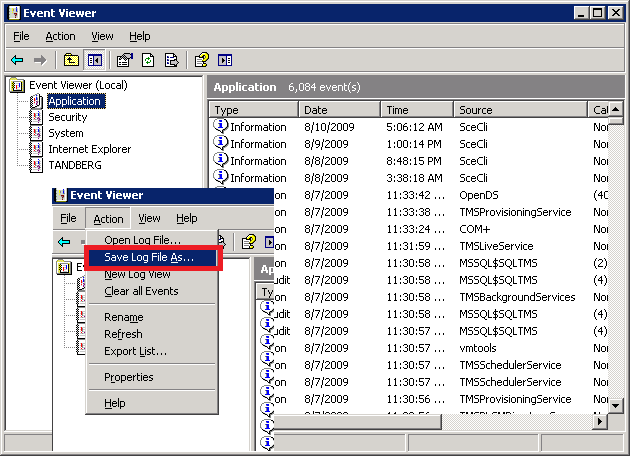Cisco TelePresence Management Suite(TMS) および Cisco TelePresenceManagement Suite Provisioning Extension
(TMSPE)と、Windows Serverのログ取得手順を紹介します。
WebUIからのログファイルダウンロード
TMS12.2以降は、WebUIにログインし、管理ツール>TMSサーバーメンテナンスに進み、TMS診断にある「ログファイルのダウンロード」ボタンをクリックすることで zipファイルとしてダウンロードできます。
TMSPEがインストールされている場合は、そのログもzipファイルに含まれます。
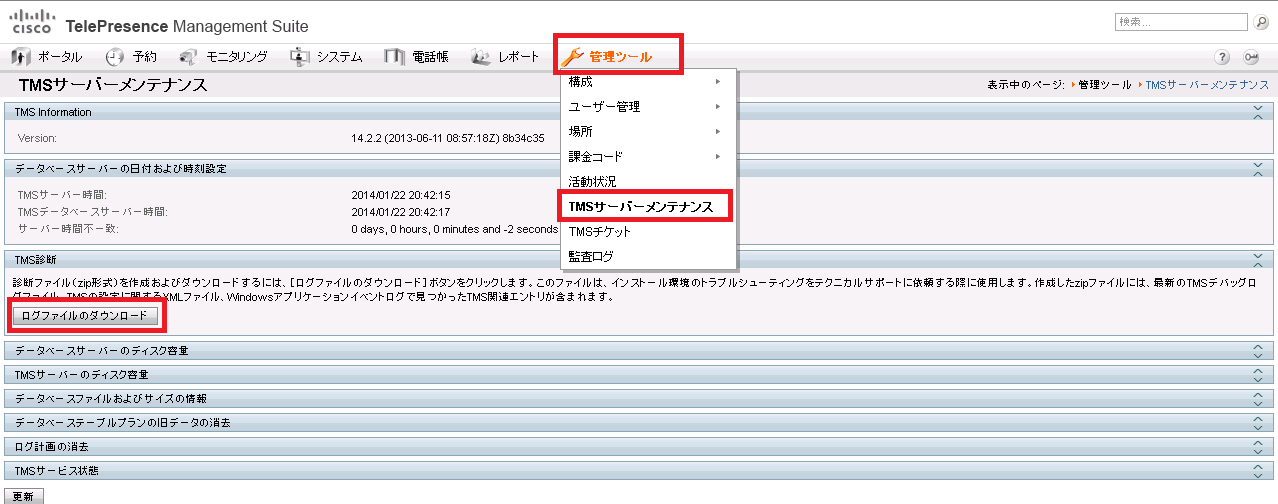
Windows ServerのCドライブから取得
TMSのログはTMSが動作しているWindows Serverの "C:\Program Files (x86)\TANDBERG\TMS\Data\Logs" に、TMSPEのログは "C:\Program Files (x86)\TANDBERG\TMS\TMSProvisioningExtension\app\logs" に保存されていますので、リモートデスクトップ接続などで上記ディレクトリごと取得することもできます。
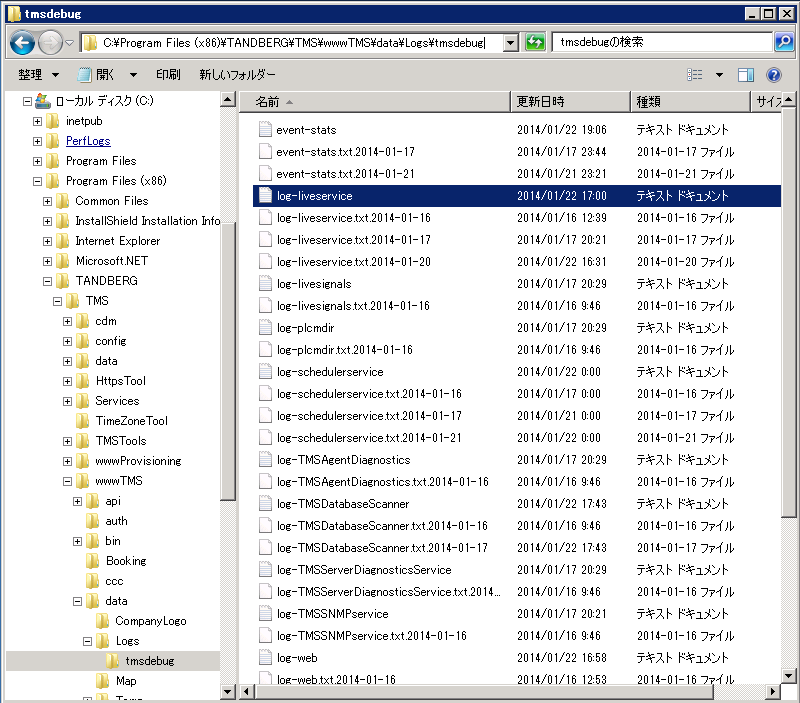
注:
- TMS13のログファイルのパスは "C:\Program Files (x86)\TANDBERG\TMS\wwwTMS\Data\Logs\tmsdebug"です
- TMS14からは、TMSのログファイルのパスは、TMSLOGFILESという環境変数で指定されています。デフォルトでは、TMSLOGFILES=C:\Program Files (x86)\TANDBERG\TMS\Data\Logsになっています。ログ取得の際には、C:\Program Files (x86)\TANDBERG\TMS\Data\Logs フォルダにあるTMSDebugとInstallの2つのフォルダを取得します。
- TMS14をお使いでも、TMS13からアップグレードした場合は、以前のパス(C:\Program Files (x86)\TANDBERG\TMS\wwwTMS\Data\Logs\tmsdebug)のままです。
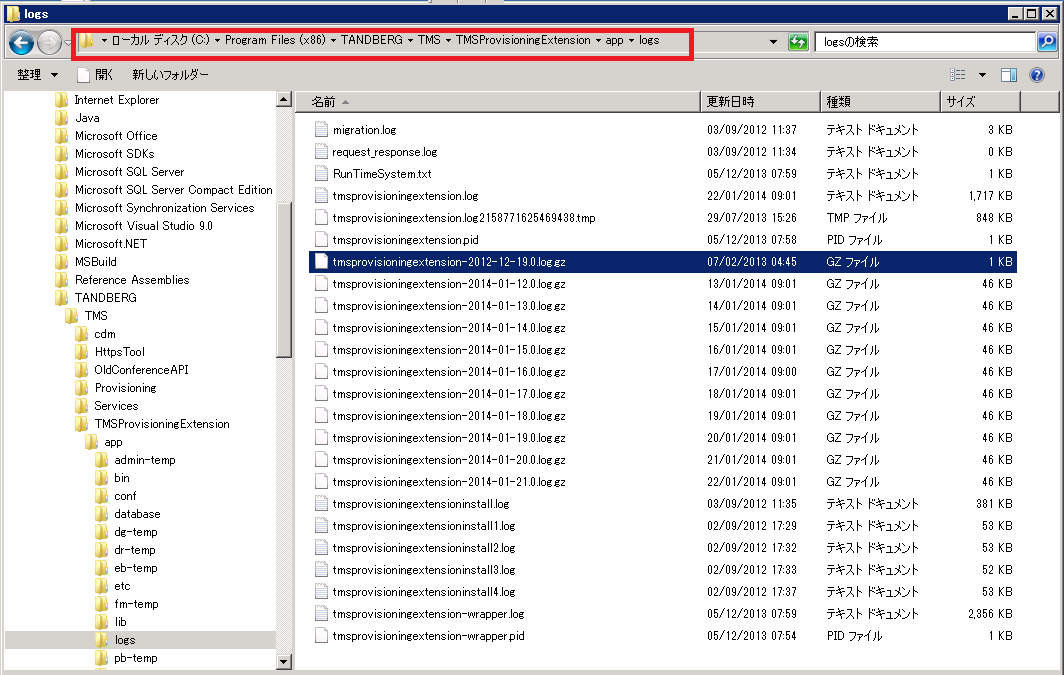
Windows Serverのイベントログ
TMS自体のログとは別に、Windows Serverのイベントログを確認することができます。
TMSが動作しているWindows ServerのStartボタンからAdministrative Tools > Event Viewerを開いてください。
それぞれのEventログを、.evt フォーマットで保存します。
下記画面は、TMS13以前のものです。以下のログを保存します。
- Application(アプリケーション)
- System(システム)
- TANDBERG
注:TMS14以降では、TANDBERGというログはありません。アプリケーションとシステムのみ取得します。